
Penerusan email adalah praktik umum dalam manajemen kotak masuk. Tetapi bagaimana jika Anda perlu meneruskan semua email ke alamat lain? Anda dapat mengatur alamat email penerusan di Gmail untuk melakukan ini secara otomatis.
Mungkin Anda sedang bersiap untuk Beralih dari satu alamat email ke alamat lain , Atau mungkin Anda menggunakan Gmail untuk bisnis dan ingin orang lain di perusahaan Anda juga menerima email. Anda dapat mengatur ini dalam beberapa langkah sederhana.
Siapkan penerusan email di Gmail
Untuk memulai, Anda perlu mengaktifkan penerusan email di Gmail. Jadi, pergilah ke Situs Gmail dan masuk jika perlu.
Klik ikon roda gigi di kanan atas untuk membuka pengaturan. Kemudian, klik "Lihat semua pengaturan" di bagian atas bilah sisi.
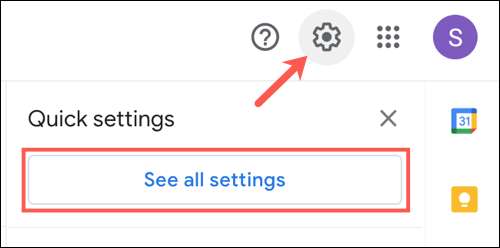
Pilih tab "Forwarding and Pop / IMAP" di pengaturan Anda. Bagian atas bagian ini, berlabel penerusan, adalah area yang akan Anda kerjakan. Klik "Tambahkan alamat penerusan."
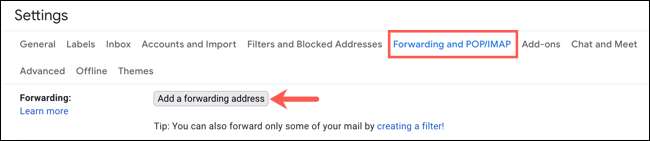
Masukkan alamat email penerusan yang ingin Anda gunakan di jendela sembul dan klik "Selanjutnya."

Anda akan melihat konfirmasi alamat email terbuka. Verifikasi bahwa alamat email terlihat benar dan klik "Lanjutkan."
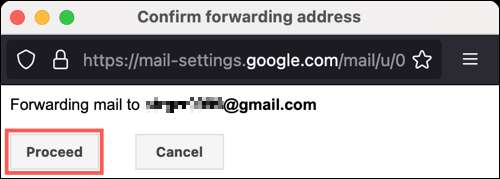
Selanjutnya, Anda akan menerima pesan bahwa kode konfirmasi telah dikirim ke alamat email yang Anda berikan. Klik "OK."
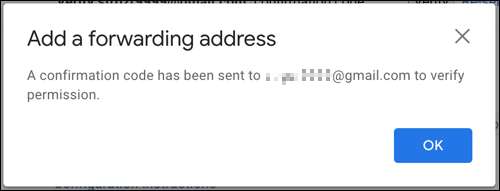
Untuk menyelesaikan pengaturan penerusan, Anda akan memerlukan akses ke alamat email atau orang yang menjadi miliknya. Alamat itu harus menerima email dari tim Gmail yang berisi tautan langsung untuk mengkonfirmasi permintaan, bersama dengan kode konfirmasi.
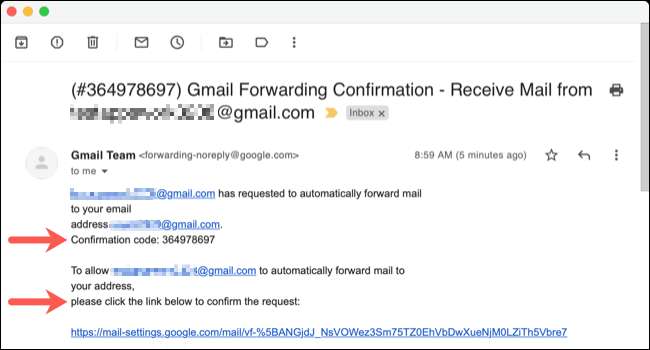
Klik tautan dan ikuti petunjuk atau salin kode konfirmasi. Kemudian, masukkan di bagian penerusan pengaturan Gmail Anda dan klik "Verifikasi."

Catatan: Jika karena alasan tertentu, email dari tim Gmail tidak tiba, klik "Kirim ulang email" di sebelah verifikasi kode konfirmasi untuk mencoba lagi.
Setelah Anda berhasil mengatur alamat email penerusan, Anda harus menghidupkan fitur penerusan. Untuk melakukan itu, pilih "Maju salinan email masuk ke."

Dalam drop-down kedua, Anda dapat memutuskan apa yang harus dilakukan dengan email yang tiba di kotak masuk Gmail saat ini. Ini memberi Anda fleksibilitas untuk menyimpan email-email itu di kotak masuk Anda, menandainya sebagai baca, atau arsip atau hapus.

Saat Anda selesai, klik "Simpan Perubahan" di bagian bawah.
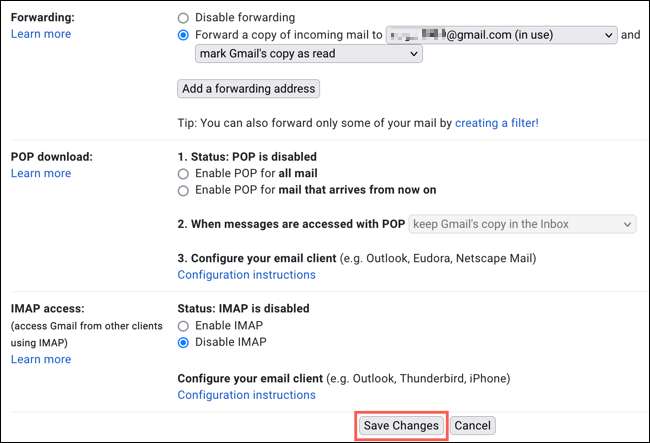
Memiliki semua email yang diterima akun Gmail Anda secara otomatis diteruskan di tempat lain adalah fitur yang bermanfaat bagi banyak situasi. Jika Anda ingin mematikannya nanti, namun, cukup kembarkan kembali bagian penerusan pengaturan Gmail Anda dan klik "Nonaktifkan Penerusan."







